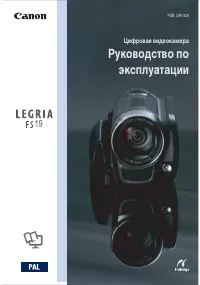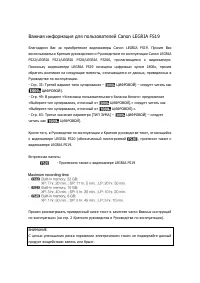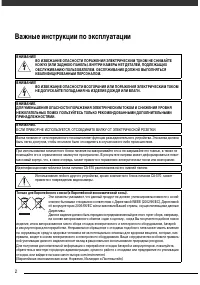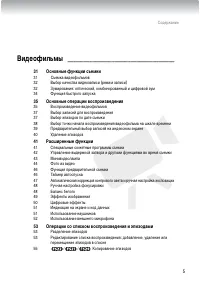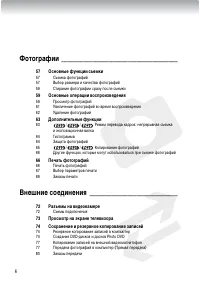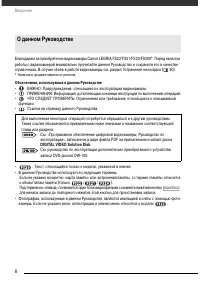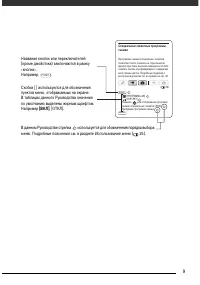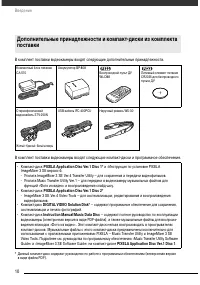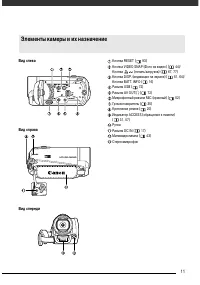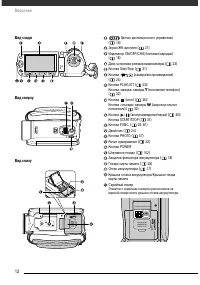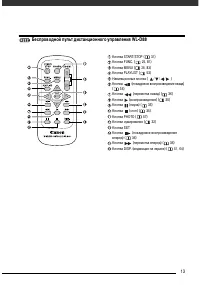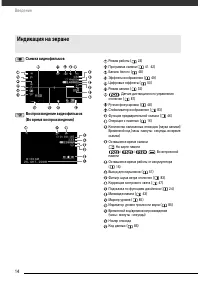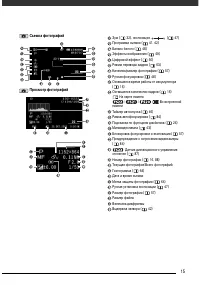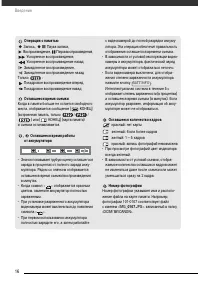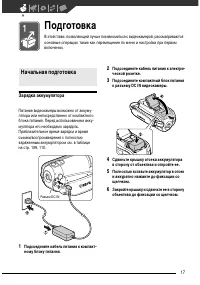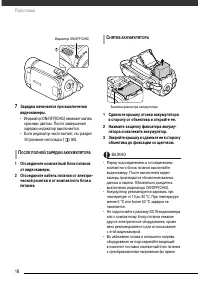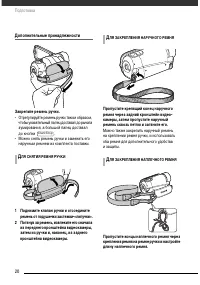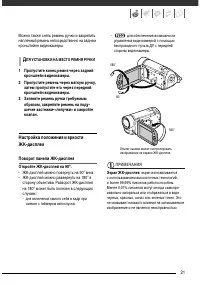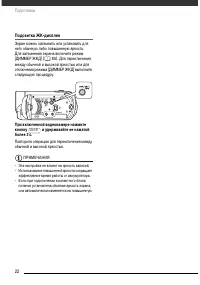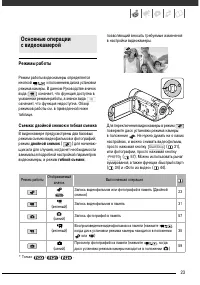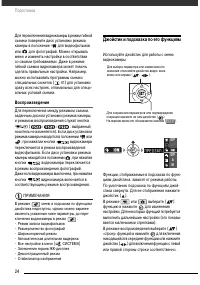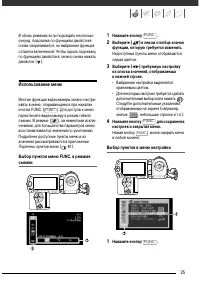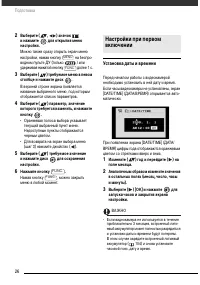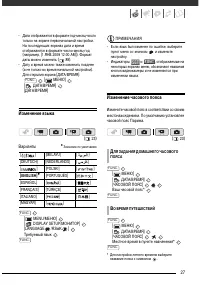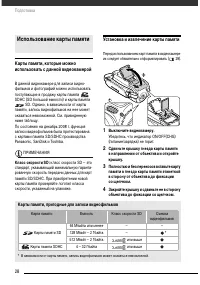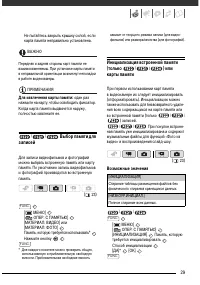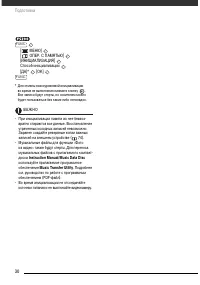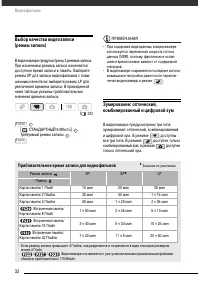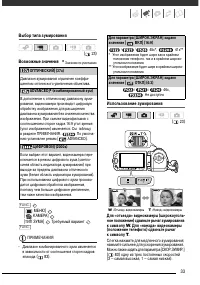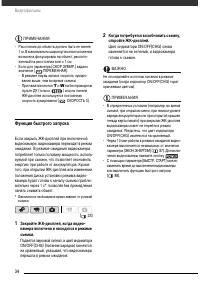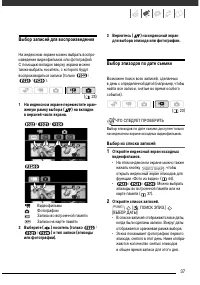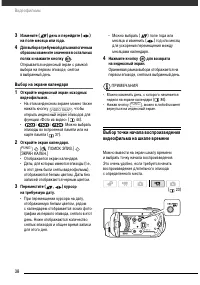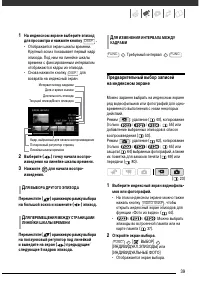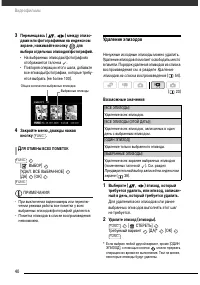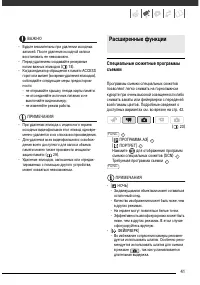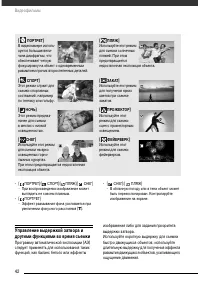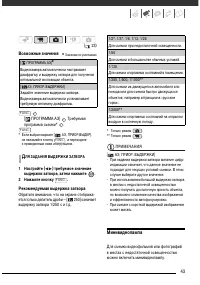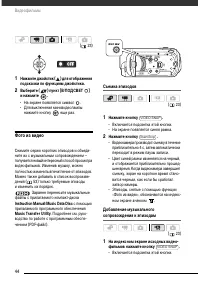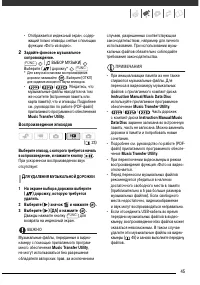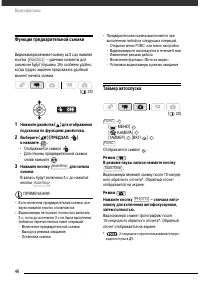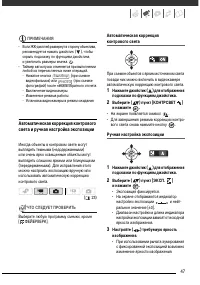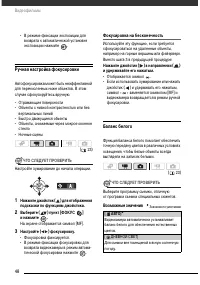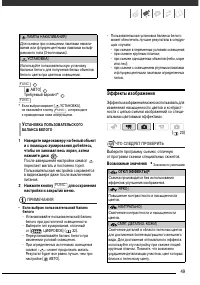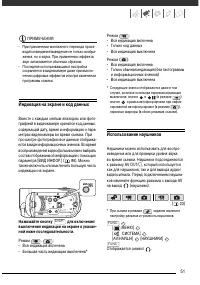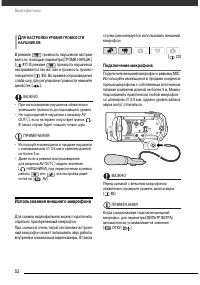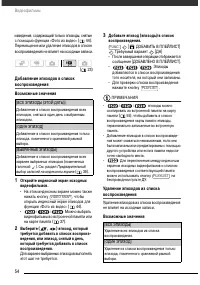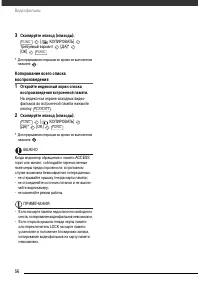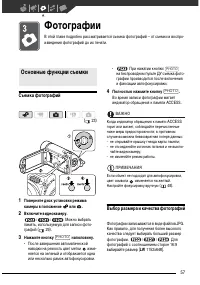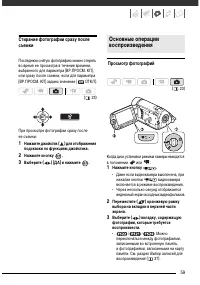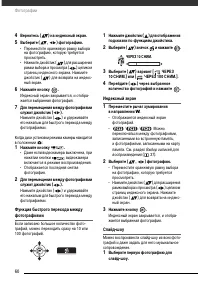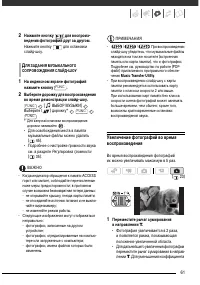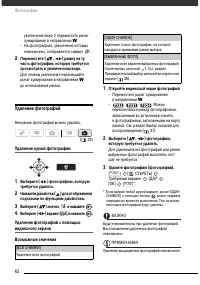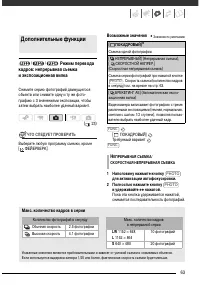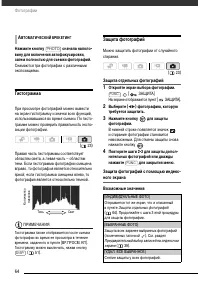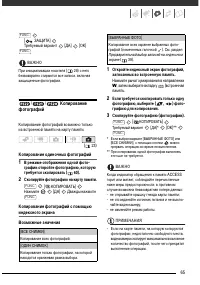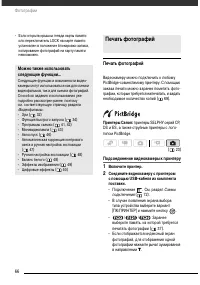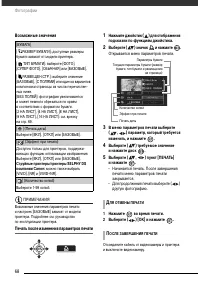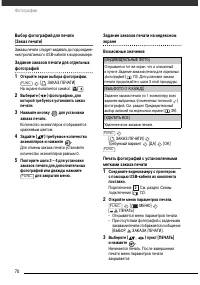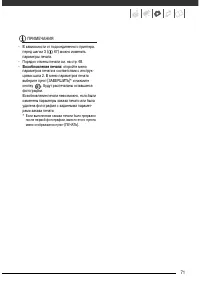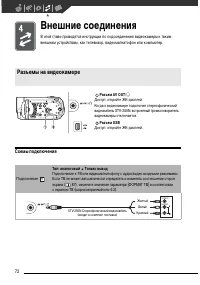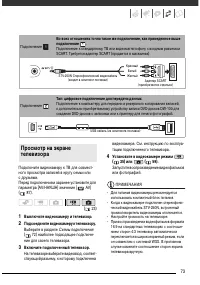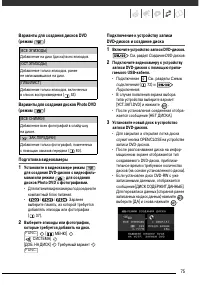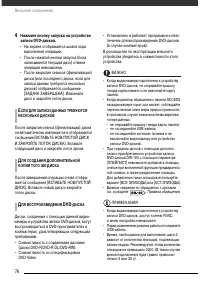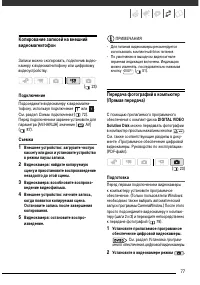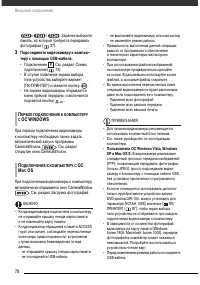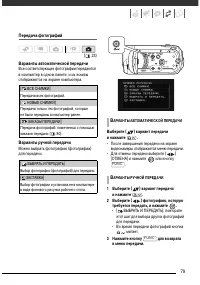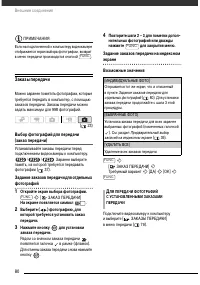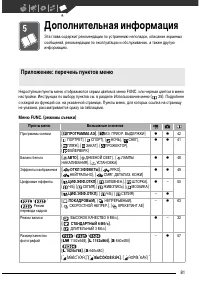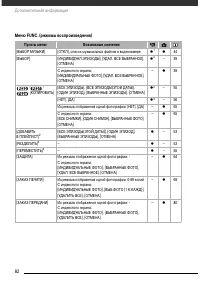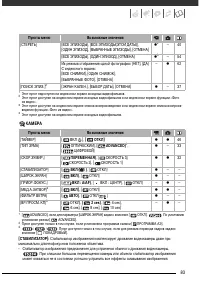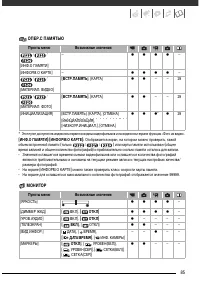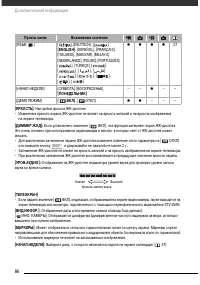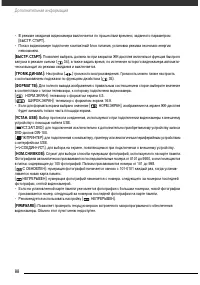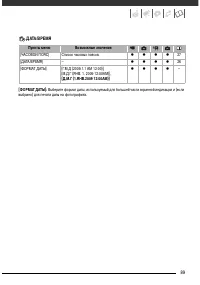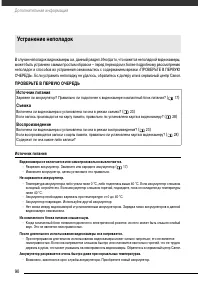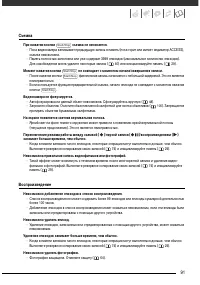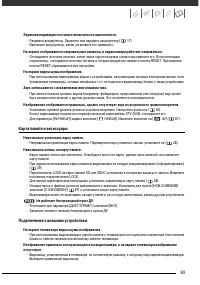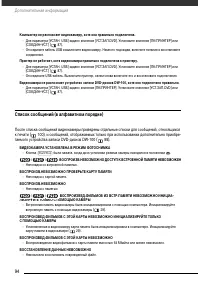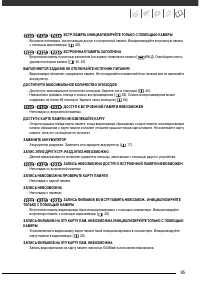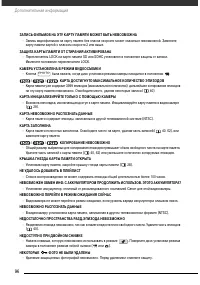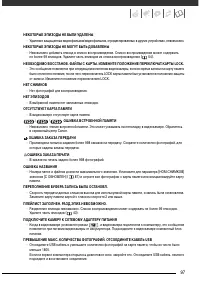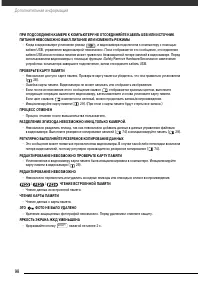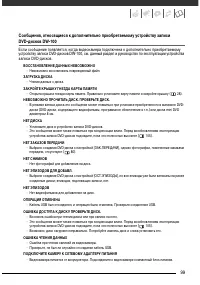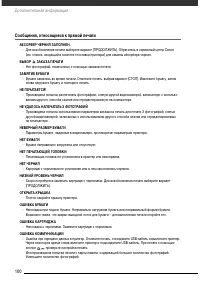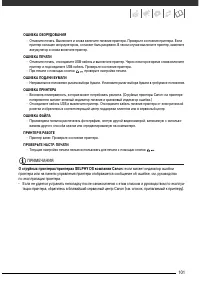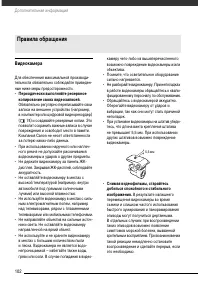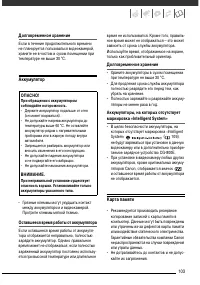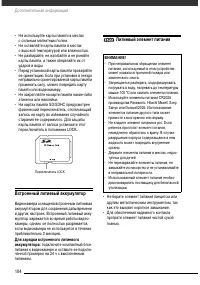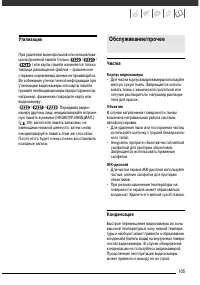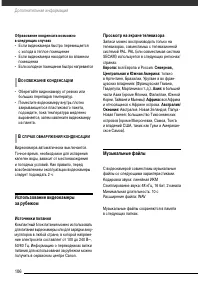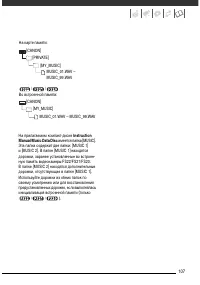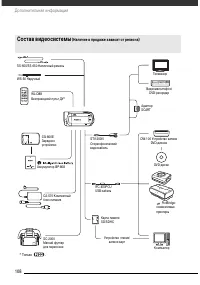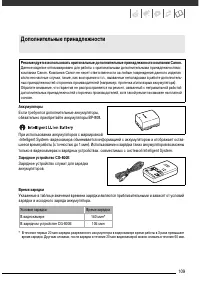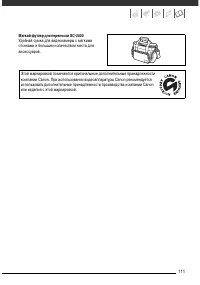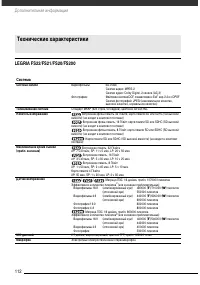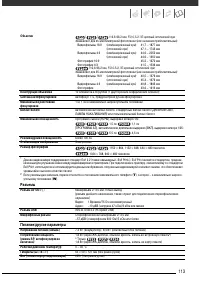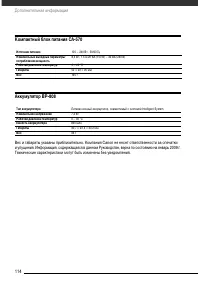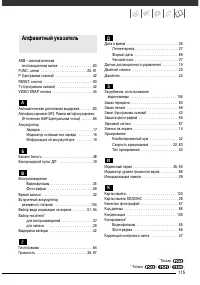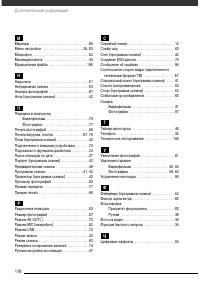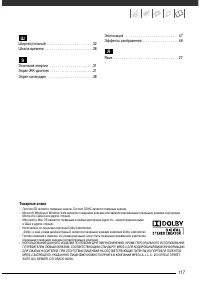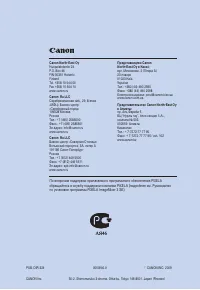Страница 3 - Важные инструкции по эксплуатации
2 Введение Важные инструкции по эксплуатации ВНИМАНИЕ! ВО ИЗБЕЖАНИЕ ОПАСНОСТИ ПОРАЖЕНИЯ ЭЛЕКТРИЧЕСКИМ ТОКОМ НЕ СНИМАЙТЕ КОЖУХ (ИЛИ ЗАДНЮЮ ПАНЕЛЬ). ВНУТРИ КАМЕРЫ НЕТ ДЕТАЛЕЙ, ПОДЛЕЖАЩИХ ОБСЛУЖИВАНИЮ ПОЛЬЗОВАТЕЛЕМ. ОБСЛУЖИВАНИЕ ДОЛЖНО ВЫПОЛНЯТЬСЯ КВАЛИФИЦИРОВАННЫМ ПЕРСОНАЛОМ. ВНИМАНИЕ! ВО ИЗБЕЖАНИЕ ОП...
Страница 4 - Знакомство с видеокамерой; Что особенного в записи во флэш-память
3 Знакомство с видеокамерой Что особенного в записи во флэш-память Видеозаписи и фотографии записываются во встроенную память (только / / ) или на карту памяти (карта SD или SDHC). Запись во флэш-память означает, что в записывающем блоке видеокамеры отсутствуют движущиеся детали. Для пользователя эт...
Страница 5 - Содержание; Обзор
4 Содержание Введение ________________________________________ 3 Знакомство с видеокамерой 8 О данном Руководстве 10 Обзор 10 Дополнительные принадлежности и компакт-диски из комплекта поставки 11 Элементы камеры и их назначение 14 Индикация на экране Подготовка _____________________________________...
Страница 6 - Основные функции съемки
5 Содержание Видеофильмы __________________________________ 31 Основные функции съемки 31 Съемка видеофильмов 32 Выбор качества видеозаписи (режим записи) 32 Зумирование: оптический, комбинированный и цифровой зум 34 Функция быстрого запуска 35 Основные операции воспроизведения 35 Воспроизведение ви...
Страница 8 - Приложение: перечень пунктов меню
7 Содержание Дополнительная информация ___________________ 81 Приложение: перечень пунктов меню 81 Меню FUNC. 83 Меню настройки 83 Настройка камеры (тип зума, стабилизатор изображения и т.д.) 85 Операции с памятью (инициализация и т.д.) 85 Настройка экрана (яркость ЖК-дисплея, язык и т.д.) 87 Настро...
Страница 9 - Устранение неполадок; Обозначения, используемые в данном Руководстве; ВАЖНО: Предупреждения, относящиеся к эксплуатации видеокамеры.; О данном Руководстве; DIGITAL VIDEO Solution Disk
Введение 8 Благодарим за приобретение видеокамеры Canon LEGRIA FS22/FS21/FS20/FS200*. Перед началом работы с видеокамерой внимательно прочитайте данное Руководство и сохраните его в качестве справочника. В случае сбоев в работе видеокамеры см. раздел Устранение неполадок ( 90). * Наличие в продаже з...
Страница 10 - Использование меню
9 Специальные сюжетные программы съемки Программы съемки специальных сюжетов позволяют легко снимать на горнолыжном курорте при очень высокой освещенности либо снимать закаты или фейерверки с передачей всей гаммы цветов. Подробные сведения о доступных вариантах см. во врезке на стр. 42. [ ПРОГРАММА ...
Страница 11 - Дополнительные принадлежности и компакт-диски из комплекта; * и «Инструкция по установке PIXELA; PIXELA Application Disc Ver.1 Disc 2; * – содержит программное обеспечение для сохранения,; Instruction Manual/Music Data Disc; – содержит полное руководство по эксплуатации; PIXELA Application Disc Ver.1 Disc 1
Введение 10 Обзор В комплект поставки видеокамеры входят следующие дополнительные принадлежности. В комплект поставки видеокамеры входят следующие компакт-диски и программное обеспечение. * Данный компакт-диск содержит руководство по работе с программным обеспечением (электронная версия в виде файла...
Страница 12 - Элементы камеры и их назначение; Вид слева
11 Элементы камеры и их назначение Вид слева Вид спереди Вид справа Кнопка RESET ( 93) Кнопка VIDEO SNAP (Фото из видео) ( 44)/ Кнопка (печать/загрузка) ( 67, 77) Кнопка DISP. (индикация на экране) ( 51, 64)/ Кнопка BATT. INFO ( 16) Разъем USB ( 72) Разъем AV OUT/ H ( 72) Микрофонный разъем MIC (кра...
Страница 14 - Беспроводной пульт дистанционного управления WL-D88
13 Беспроводной пульт дистанционного управления WL-D88 Кнопка START/STOP ( 31) Кнопка FUNC. ( 25, 81) Кнопка MENU ( 25, 83) Кнопка PLAYLIST ( 53) Навигационные кнопки ( / / / ) Кнопка (покадровое воспроизведение назад) ( 36) Кнопка (перемотка назад) ( 36) Кнопка (воспроизведение) ( 35) Кнопка (пауза...
Страница 15 - Индикация на экране
Введение 14 Съемка видеофильмов Воспроизведение видеофильмов (Во время воспроизведения) Индикация на экране Режим работы ( 23) Программа съемки ( 41, 42) Баланс белого ( 48) Эффекты изображения ( 49) Цифровые эффекты ( 50) Режим записи ( 32) Датчик дистанционного управления отключен ( 87) Ручная фок...
Страница 18 - Подготовка; Зарядка аккумулятора; Начальная подготовка
17 Подготовка В этой главе, позволяющей лучше познакомиться с видеокамерой, рассматриваются основные операции, такие как перемещение по меню и настройки при первом включении. Зарядка аккумулятора Питание видеокамеры возможно от аккуму-лятора или непосредственно от компактного блока питания. Перед ис...
Страница 19 - • Если индикатор часто мигает, см. раздел; ВАЖНО; • Перед подсоединением и отсоединением
Подготовка 18 7 Зарядка начинается при выключении видеокамеры. • Индикатор ON/OFF(CHG) начинает мигать красным цветом. После завершения зарядки индикатор выключается. • Если индикатор часто мигает, см. раздел Устранение неполадок ( 90). 1 Отсоедините компактный блок питания от видеокамеры. 2 Отсоеди...
Страница 20 - ЛЯ ИСПОЛЬЗОВАНИЯ БЕСПРОВОДНОГО; ДУ
19 зарубежных поездок) или к специальным источникам питания (например, к розеткам на борту самолетов или кораблей, к инвер-торам и т.п.). ПРИМЕЧАНИЯ • Перед зарядкой аккумулятора выключите видеокамеру. При включенной видеокамере аккумулятор не заряжается. • Если оставшееся время работы от аккумулято...
Страница 21 - Дополнительные принадлежности; Закрепите ремень ручки.; • Отрегулируйте ремень ручки таким образом,; Поднимите клапан ручки и отсоедините; ЛЯ СНЯТИЯ РЕМНЯ РУЧКИ
Подготовка 20 Дополнительные принадлежности Закрепите ремень ручки. • Отрегулируйте ремень ручки таким образом, чтобы указательный палец доставал до рычага зумирования, а большой палец доставал до кнопки . • Можно снять ремень ручки и заменить его наручным ремнем из комплекта поставки. 1 Поднимите к...
Страница 22 - Поворот панели ЖК-дисплея; съемке с таймером автоспуска; ПРИМЕЧАНИЯ; экран изготавливается
21 Можно также снять ремень ручки и закрепить наплечный ремень непосредственно на заднем кронштейне видеокамеры. 1 Пропустите конец ремня через задний кронштейн видеокамеры. 2 Пропустите ремень через мягкую ручку, затем пропустите его через передний кронштейн видеокамеры. 3 Затяните ремень ручки тре...
Страница 23 - эффективное время работы от аккумулятора.
Подготовка 22 Подсветка ЖК-дисплея Экран можно затемнить или установить для него обычную либо повышенную яркость. Для затемнения экрана включите режим [ДИММЕР ЖКД] ( s 85). Для переключения между обычной и высокой яркостью или для отключения режима [ДИММЕР ЖКД] выполните следующую процедуру. При вкл...
Страница 24 - Режимы работы; Съемка: двойной снимок и гибкая съемка; двойной снимок; Основные операции
23 Режимы работы Режим работы видеокамеры определяется кнопкой и положением диска установки режима камеры. В данном Руководстве значок вида означает, что функция доступна в указанном режиме работы, а значок вида означает, что функция недоступна. Обзор режимов работы см. в приведенной ниже таблице. С...
Страница 25 - Воспроизведение; Джойстик и подсказка по его функциям; OFF
Подготовка 24 Для переключения видеокамеры в режим гибкой съемки поверните диск установки режима камеры в положение для видеофильмов или для фотографий. Можно открывать меню и изменять настройки в соответствии со своими требованиями. Даже в режиме гибкой съемки видеокамера может помочь сделать прави...
Страница 26 - Перечень пунктов меню; Выбор пунктов в меню настройки
25 В обоих режимах если подождать несколько секунд, подсказка по функциям джойстика снова сворачивается, но выбранная функция остается включенной. Чтобы скрыть подсказку по функциям джойстика, можно снова нажать джойстик ( ). Использование меню Многие функции видеокамеры можно настра-ивать в меню, о...
Страница 27 - Установка даты и времени; Настройки при первом
Подготовка 26 2 Выберите ( , ) значок и нажмите для открытия меню настройки. Можно также сразу открыть экран меню настройки, нажав кнопку на беспро- водном пульте ДУ (только ) или удерживая нажатой кнопку долее 1 с. 3 Выберите ( ) требуемое меню в левом столбце и нажмите диск . В верхней строке экра...
Страница 28 - Изменение языка; Варианты; Изменение часового пояса; ЛЯ ЗАДАНИЯ ДОМАШНЕГО ЧАСОВОГО
27 • Дата отображается в формате год-месяц-число только на экране первоначальной настройки. На последующих экранах дата и время отображаются в формате число-месяц-год (например, [1.ЯНВ.2009 12:00 AM]). Формат даты можно изменить ( 89). • Дату и время можно также изменить позднее (а не только во врем...
Страница 29 - Установка и извлечение карты памяти; Выключите видеокамеру.; Использование карты памяти; Карты памяти, пригодные для записи видеофильмов
Подготовка 28 Карты памяти, которые можно использовать с данной видеокамерой В данной видеокамере для записи видео-фильмов и фотографий можно использовать поступающие в продажу карты памяти SDHC (SD большой емкости) и карты памяти SD. Однако, в зависимости от карты памяти, запись видеофильмов на нее...
Страница 30 - один раз; Выбор памяти для; или; При покупке встроен-; Возможные значения
29 Не пытайтесь закрыть крышку силой, если карта памяти неправильно установлена. ВАЖНО Передняя и задняя стороны карт памяти не взаимозаменяемы. При установке карты памяти в неправильной ориентации возникнут неполадки в работе видеокамеры. ПРИМЕЧАНИЯ Для извлечения карты памяти: один раз нажмите на ...
Страница 31 - • При инициализации памяти из нее безвоз-; • Во время инициализации не отсоединяйте
Подготовка 30 [ МЕНЮ] [ ОПЕР. С ПАМЯТЬЮ] [ИНИЦИАЛИЗАЦИЯ] Способ инициализации [ДА]* [OK] * Для отмены низкоуровневой инициализации во время ее выполнения нажмите кнопку . Все записи будут стерты, но носителем можно будет пользоваться без каких-либо неполадок. ВАЖНО • При инициализации памяти из нее ...
Страница 32 - Видеофильмы; Съемка видеофильмов; ОСЛЕ ЗАВЕРШЕНИЯ СЪЕМКИ
31 Видеофильмы В этой главе рассматриваются функции, относящиеся к съемке видеофильмов, включая съемку, воспроизведение и операции с памятью. Съемка видеофильмов 1 Поверните диск установки режима камеры в положение или . 2 Включите видеокамеру. / / Можно выбрать память, используемую для записи видео...
Страница 33 - Приблизительное время записи для видеофильмов
Видеофильмы 32 Выбор качества видеозаписи (режим записи) В видеокамере предусмотрены 3 режима записи. При изменении режима записи изменяется доступное время записи в память. Выберите режим XP для записи видеофильмов с повы-шенным качеством; выберите режим LP для увеличения времени записи. В приведен...
Страница 34 - Использование зумирования; ное положение) сдвиньте рычаг зумирования
33 Выбор типа зумирования Возможные значения Значение по умолчанию [ МЕНЮ] [ КАМЕРА] [ТИП ЗУМА] Требуемый вариант ПРИМЕЧАНИЯ • Диапазон комбинированного зума изменяется в зависимости от соотношения сторон кадров эпизода ( 83). Использование зумирования Для «отъезда» видеокамеры (широкоуголь- ное пол...
Страница 35 - Функция быстрого запуска
Видеофильмы 34 ПРИМЕЧАНИЯ • Расстояние до объекта должно быть не менее 1 м. В максимально широкоугольном положении возможна фокусировка на объект, располо-женный на расстоянии всего 1 см. • Если для параметра [СКОР.ЗУМИР.] задано значение [ ПЕРЕМЕННАЯ]: - В режиме паузы записи скорость зумиро- вания...
Страница 36 - Воспроизведение видеофильмов; ЕГУЛИРОВКА ГРОМКОСТИ
35 Воспроизведение видеофильмов 1 Поверните диск установки режима камеры в положение или . 2 Нажмите кнопку . • Даже если видеокамера выключена, при нажатии кнопки видеокамера включается в режиме воспроизведения. • Через несколько секунд отображается индексный экран исходных видеофильмов. 3 Перемест...
Страница 37 - Специальные режимы воспроизведения
Видеофильмы 36 воспроизводите видеофильмы с карты памяти с помощью данной видеокамеры. • Видеофильмы, записанные другим устройством, могут не воспроизводиться этой видеокамерой. ПРИМЕЧАНИЯ В зависимости от условий съемки, при переходе между эпизодами могут быть заметны кратко- временные остановки ви...
Страница 38 - Выбор записей для воспроизведения; На индексном экране переместите оран-; Выбор эпизодов по дате съемки; ЧТО СЛЕДУЕТ ПРОВЕРИТЬ; Выбор из списка записей; Откройте список записей.
37 Выбор записей для воспроизведения На индексном экране можно выбрать воспро-изведение видеофильмов или фотографий. С помощью вкладок вверху экрана можно также выбрать носитель, с которого будут воспроизводиться записи (только / / ). 1 На индексном экране переместите оран- жевую рамку выбора ( ) на...
Страница 39 - Выбор на экране календаря; Откройте экран календаря.
Видеофильмы 38 3 Измените ( ) день и перейдите ( ) на поле месяца или года. 4 Для выбора требуемой даты аналогичным образом измените значения в остальных полях и нажмите кнопку . Открывается индексный экран с рамкой выбора на первом эпизоде, снятом в выбранный день. Выбор на экране календаря 1 Откро...
Страница 40 - ЛЯ ИЗМЕНЕНИЯ ИНТЕРВАЛА МЕЖДУ
39 1 На индексном экране выберите эпизод для просмотра и нажмите кнопку . • Отображается экран шкалы времени. Крупный эскиз показывает первый кадр эпизода. Под ним на линейке шкалы времени с фиксированным интервалом отображаются кадры из эпизода. • Снова нажмите кнопку для возврата на индексный экра...
Страница 41 - Удаление эпизодов; Удаление; ЛЯ ОТМЕНЫ ВСЕХ ПОМЕТОК
Видеофильмы 40 3 Перемещаясь ( , ) между эпизо- дами или фотографиями на индексном экране, нажимайте кнопку для выбора отдельных эпизодов/фотографий. • На выбранных эпизодах/фотографиях отображается галочка . • Повторяя операции этого шага, добавьте все эпизоды/фотографии, которые требу-ется выбрать...
Страница 42 - Расширенные функции
41 ВАЖНО • Будьте внимательны при удалении исходных записей. После удаления исходной записи восстановить ее невозможно. • Перед удалением создавайте резервные копии важных эпизодов ( 74). • Когда индикатор обращения к памяти ACCESS горит или мигает (во время удаления эпизодов), соблюдайте следующие ...
Страница 43 - - При воспроизведении изображение может
Видеофильмы 42 • [ ПОРТРЕТ]/[ СПОРТ]/[ ПЛЯЖ]/[ СНЕГ] - При воспроизведении изображение может выглядеть не совсем плавным. • [ ПОРТРЕТ] - Эффект размывания фона усиливается при увеличении фокусного расстояния ( T ). • [ СНЕГ]/[ ПЛЯЖ] - В облачную погоду или в тени объект может быть переэкспонирован. ...
Страница 44 - Требуемая; ) требуемое значение; Рекомендуемая выдержка затвора; - При задании выдержки затвора мигание цифр; Минивидеолампа; ЛЯ ЗАДАНИЯ ВЫДЕРЖКИ ЗАТВОРА
43 Возможные значения Значение по умолчанию [ ПРОГРАММА АЭ] Требуемая программа съемки* * Если выбран вариант [ АЭ, ПРИОР.ВЫДЕР], не нажимайте кнопку , а переходите к приведенным ниже инструкциям. 1 Настройте ( ) требуемое значение выдержки затвора, затем нажмите . 2 Нажмите кнопку . Рекомендуемая в...
Страница 45 - Фото из видео; Съемка эпизодов
Видеофильмы 44 1 Нажмите джойстик ( ) для отображения подсказки по функциям джойстика. 2 Выберите ( ) пункт [В/ПОДСВЕТ ] и нажмите . • На экране появляется символ .• Для выключения минивидеолампы нажмите кнопку еще раз. Фото из видео Снимите серию коротких эпизодов и объеди-ните их с музыкальным соп...
Страница 46 - Воспроизведение эпизодов; ЛЯ УДАЛЕНИЯ МУЗЫКАЛЬНОЙ ДОРОЖКИ
45 • Отображается индексный экран, содер- жащий только эпизоды, снятые с помощью функции «Фото из видео». 2 Задайте фоновое музыкальное сопровождение. [ ВЫБОР МУЗЫКИ] Выберите ( ) дорожку* * Для запуска/остановки воспроизведения дорожки нажимайте . Выберите [ОТКЛ] для задания исходного звука эпизодо...
Страница 47 - Функция предварительной съемки; Нажмите кнопку; Таймер автоспуска
Видеофильмы 46 Функция предварительной съемки Видеокамера начинает съемку за 3 с до нажатия кнопки – удачные моменты для съемки не будут упущены. Это особенно удобно, когда трудно заранее предсказать удобный момент начала съемки. 1 Нажмите джойстик ( ) для отображения подсказки по функциям джойстика...
Страница 48 - Ручная настройка экспозиции
47 ПРИМЕЧАНИЯ • Если ЖК-дисплей развернут в сторону объектива, рекомендуется нажать джойстик ( ), чтобы скрыть подсказку по функциям джойстика и увеличить размеры значка . • Таймер автоспуска отменяется при выполнении любой из перечисленных ниже операций.- Нажатие кнопки (при съемке видеофильмов) ил...
Страница 49 - Ручная настройка фокусировки; Фокусировка на бесконечность; и удерживайте его нажатым.; Баланс белого
Видеофильмы 48 • В режиме фиксации экспозиции для возврата к автоматической установке экспозиции нажмите . Ручная настройка фокусировки Автофокусировка может быть неэффективной для перечисленных ниже объектов. В этом случае сфокусируйтесь вручную. • Отражающие поверхности• Объекты с низкой контрастн...
Страница 50 - Эффекты изображения; СТАНОВКА ПОЛЬЗОВАТЕЛЬСКОГО
49 [ АВТО] Требуемый вариант* * Если выбран вариант [ УСТАНОВКА], не нажимайте кнопку , а переходите к приведенным ниже инструкциям. 1 Наведите видеокамеру на белый объект и с помощью зумирования добейтесь, чтобы он занимал весь экран, затем нажмите диск . После завершения настройки символ перестает...
Страница 51 - Цифровые эффекты; Установка; Применение; ЛЯ ВВЕДЕНИЯ ИЗОБРАЖЕНИЯ
Видеофильмы 50 [ ОТКЛ ЭФФЕКТЫ] Требуемый вариант Цифровые эффекты Возможные значения Значение по умолчанию * В режиме доступны только эти цифровые эффекты. Установка [ ЦИФ.ЭФФ.ОТКЛ] Требуемый монтажный переход/эффект* ** * Цифровой эффект можно предварительно просмотреть на экране. ** Отображается з...
Страница 52 - Индикация на экране и код данных; Нажимайте кнопку; Использование наушников
51 ПРИМЕЧАНИЯ • При применении монтажного перехода произ- водится введение/выведение не только изобра-жения, но и звука. При применении эффекта звук записывается обычным образом. • Последняя использовавшаяся настройка сохраняется в видеокамере даже при выклю-чении цифровых эффектов или при изменении...
Страница 53 - Использование внешнего микрофона; Подключение микрофона; ЛЯ НАСТРОЙКИ УРОВНЯ ГРОМКОСТИ
Видеофильмы 52 В режиме громкость наушников настраи- вается с помощью параметра [ГРОМК.НАУШН.] ( 87). В режиме громкость наушников настраивается так же, как и громкость громко-говорителя ( 35). Во время воспроизведения слайд-шоу для регулировки громкости нажмите джойстик ( ). ВАЖНО • При использован...
Страница 54 - Разделение эпизодов; Откройте экран разделения эпизода.; Редактирование списка; Операции со списком
53 Разделение эпизодов Эпизоды можно разделять (только исходные эпизоды), чтобы оставить только наиболее удачные фрагменты и вырезать все остальные. 1 Откройте индексный экран исходных видеофильмов. / / Можно выбрать видеофильмы во встроенной памяти или на карте памяти ( 37). 2 Выберите ( , ) эпизод...
Страница 55 - Откройте индексный экран исходных; Предварительный
Видеофильмы 54 изведения, содержащий только эпизоды, снятые с помощью функции «Фото из видео» ( 44). Перемещение или удаление эпизодов в списке воспроизведения не влияет на исходные записи. Добавление эпизодов в список воспроизведения Возможные значения 1 Откройте индексный экран исходных видеофильм...
Страница 56 - Требуемый вариант; требуется переместить.; Копирование; Копирование исходных видеофильмов; Предварительный выбор записей
55 1 Откройте индексный экран списка воспроизведения. На индексном экране исходных видео-фильмов нажмите кнопку . 2 Выберите ( , ) эпизод, который требуется удалить. Для удаления всех эпизодов выполнять этот шаг не требуется. 3 Удалите эпизод (эпизоды). [ СТЕРЕТЬ] Требуемый вариант [ДА] [OK] Перемещ...
Страница 58 - Фотографии; Съемка фотографий; Выбор размера и качества фотографий; LW
57 Фотографии В этой главе подробно рассматривается съемка фотографий – от съемки и воспро-изведения фотографий до их печати. Съемка фотографий 1 Поверните диск установки режима камеры в положение или . 2 Включите видеокамеру. / / Можно выбрать память, используемую для записи фото-графий ( 29). 3 На...
Страница 59 - Приблизительное количество фотографий на карте памяти
Фотографии 58 Возможные значения Возможные значения размера фотографий и приблизительное количество фотографий, которые могут быть записаны на карты памяти различной емкости, указаны в приведенной ниже таблице. [ 1152x864] (только / / ) или [ 1024x768] (только ) Требуемый размер фотографий* Требуемо...
Страница 60 - Просмотр фотографий; Выбор записей для
59 Стирание фотографии сразу после съемки Последнюю снятую фотографию можно стереть во время ее просмотра в течение времени, выбранного для параметра [ВР.ПРОСМ. КП], или сразу после съемки, если для параметра [ВР.ПРОСМ. КП] задано значение [ ОТКЛ]. При просмотре фотографии сразу после ее съемки: 1 Н...
Страница 61 - Индексный экран
Фотографии 60 4 Вернитесь ( ) на индексный экран. 5 Выберите ( , ) фотографию. • Переместите оранжевую рамку выбора на фотографию, которую требуется просмотреть. • Нажмите джойстик ( ) для расширения рамки выбора и просмотра ( ) целиком страниц индексного экрана. Нажмите джойстик ( ) для возврата на...
Страница 62 - Регулировка громкости; ЛЯ ЗАДАНИЯ МУЗЫКАЛЬНОГО
61 2 Нажмите кнопку для воспроиз- ведения фотографий друг за другом. Нажмите кнопку для остановки слайд-шоу. 1 На индексном экране фотографий нажмите кнопку . 2 Выберите дорожку для воспроизведения во время демонстрации слайд-шоу. [ ВЫБОР МУЗЫКИ] Выберите ( ) дорожку* * Для запуска/остановки воспрои...
Страница 63 - Удаление фотографий; Удаление одной фотографии; и нажмите; Откройте индексный экран фотографий.; которую требуется удалить.
Фотографии 62 увеличения ниже 2 переместите рычаг зумирования в направлении W . • На фотографиях, увеличение которых невозможно, отображается символ . 2 Переместите ( , ) рамку на ту часть фотографии, которую требуется просмотреть в увеличенном виде. Для отмены увеличения перемещайте рычаг зумирован...
Страница 64 - Режим перевода; Наполовину нажмите кнопку; Дополнительные функции; Макс. количество кадров в серии; СКОРОСТНАЯ НЕПРЕРЫВНАЯ СЪЕМКА
63 / / Режим перевода кадров: непрерывная съемка и экспозиционная вилка Снимите серию фотографий движущегося объекта или снимите одну и ту же фото-графию с 3 значениями экспозиции, чтобы затем выбрать наиболее удачный вариант. ЧТО СЛЕДУЕТ ПРОВЕРИТЬ Выберите любую программу съемки, кроме [ ФЕЙЕРВЕРК]...
Страница 65 - Гистограмма; Защита фотографий; Откройте экран выбора фотографии.; ВТОМАТИЧЕСКИЙ БРЕКЕТИНГ; Защита отдельных фотографий
Фотографии 64 Нажмите кнопку сначала наполо- вину для включения автофокусировки, затем полностью для съемки фотографий. Снимаются три фотографии с различными экспозициями. Гистограмма При просмотре фотографий можно вывести на экран гистограмму и значки всех функций, использовавшихся во время съемки....
Страница 66 - Копирование одиночных фотографий; Скопируйте фотографию на карту памяти.; графию для копирования.
65 [ ЗАЩИТА] Требуемый вариант [ДА] [OK] ВАЖНО При инициализации носителя ( 29) с него безвозвратно стираются все записи, включая защищенные фотографии. / / Копирование фотографий Копирование фотографий возможно только из встроенной памяти на карту памяти. Копирование одиночных фотографий 1 В режиме...
Страница 67 - Подсоединение видеокамеры к принтеру; Схемы; Печать фотографий
Фотографии 66 • Если открыта крышка гнезда карты памяти или переключатель LOCK на карте памяти установлен в положение блокировки записи, копирование фотографий на карту памяти невозможно. Другие функции, которые могут использоваться при съемке фотографий Печать фотографий Видеокамеру можно подключит...
Страница 68 - Печать с помощью кнопки; Выбор параметров печати
67 • Отображается символ , который затем меняется на символ . • Включается подсветка кнопки (печать/загрузка), и в течение прибл. 6 с отображаются текущие настройки печати. ВАЖНО • Если символ продолжает мигать (более 1 мин) либо если символ не отображается, видеокамера подсоединена к принтеру непра...
Страница 69 - Печать после изменения параметров печати; подсказки по функциям джойстика.; Открывается меню параметров печати.; • Начинается печать. После завершения; Нажмите; бумаги зависят от модели принтера.
Фотографии 68 Возможные значения ПРИМЕЧАНИЯ Возможные значения параметров печати и настроек [БАЗОВЫЕ] зависят от модели принтера. Подробнее см. руководство по эксплуатации принтера. Печать после изменения параметров печати 1 Нажмите джойстик ( ) для отображения подсказки по функциям джойстика. 2 Выб...
Страница 70 - повторите печать с начала.; • Правильная печать на PictBridge-совместимом; Заказы печати; ШИБКИ ПЕЧАТИ; Принтеры Canon
69 При возникновении ошибки в процессе печати на экране видеокамеры отображается сообщение об ошибке, например [НЕТ БУМАГИ]. Устраните неполадку в соответствии со списком сообщений об ошибках ( 100) и руководством по эксплуа- тации принтера.• PictBridge-совместимые принтеры Canon: если после устране...
Страница 72 - • В зависимости от подсоединенного принтера,; Возобновление печати:; откройте меню
71 ПРИМЕЧАНИЯ • В зависимости от подсоединенного принтера, перед шагом 3 ( 67) можно изменить параметры печати. • Порядок отмены печати см. на стр. 68.• Возобновление печати: откройте меню параметров печати в соответствии с инструк-циями шага 2. В меню параметров печати выберите пункт [ЗАВЕРШИТЬ]* и...
Страница 73 - Внешние соединения; Схемы подключения; Разъемы на видеокамере; Разъем USB; Подключение; Тип: аналоговый Только выход
72 Внешние соединения В этой главе приводятся инструкции по подсоединению видеокамеры к таким внешним устройствам, как телевизор, видеомагнитофон или компьютер. Схемы подключения Разъемы на видеокамере Разъем AV OUT/ H Доступ: откройте ЖК-дисплей.Когда к видеокамере подключен стереофонический видеок...
Страница 74 - Включите подключенный телевизор.; Просмотр на экране
73 Подключите видеокамеру к ТВ для совмест- ного просмотра записей в кругу семьи или с друзьями.Перед подключением заранее установите для параметра [АV/НАУШН] значение [ AV] ( 87). 1 Выключите видеокамеру и телевизор. 2 Подсоедините видеокамеру к телевизору. Выберите в разделе Схемы подключения ( 72...
Страница 75 - ImageMixer 3 SE Transfer Utility; можно также; PIXELA ImageMixer 3 SE; не открывайте, не изменяйте; Сохранение и резервное
Внешние соединения 74 Резервное копирование записей в компьютер Видеофильмы, снимаемые данной видео-камерой, сохраняются на карту памяти или во встроенную память (только / / ). Так как объем памяти ограничен, обязательно регулярно копируйте свои видео-фильмы в компьютер. PIXELA ImageMixer 3 SE С пом...
Страница 76 - Подготовка видеокамеры; Установите в видеокамере режим
75 Варианты для создания дисков DVD (режим ) Варианты для создания дисков Photo DVD (режим ) Подготовка видеокамеры 1 Установите в видеокамере режим для создания DVD-дисков с видеофиль-мами или режим для создания дисков Photo DVD с фотографиями. • Для питания видеокамеры подсоедините компактный блок...
Страница 77 - Правила обращения; СЛИ ДЛЯ ЗАПИСИ ДАННЫХ ТРЕБУЮТСЯ; DVD
Внешние соединения 76 4 Нажмите кнопку запуска на устройстве записи DVD-дисков. • На экране отображается шкала хода выполнения операции. • После нажатия кнопки запуска (пока записывается текущий диск) отмена операции невозможна. • После закрытия сеансов (финализации) диска (или последнего диска, есл...
Страница 78 - Съемка; много обеспечения цифровой видеокамеры
77 Копирование записей на внешний видеомагнитофон Записи можно скопировать, подключив видео-камеру к видеомагнитофону или цифровому видеоустройству. Подключение Подсоедините видеокамеру к видеомагни-тофону, используя подключение или . См. раздел Схемы подключения ( 72). Перед подключением заранее ус...
Страница 79 - ЕРВОЕ ПОДКЛЮЧЕНИЕ К КОМПЬЮТЕРУ; ОС WINDOWS; ОДКЛЮЧЕНИЕ К КОМПЬЮТЕРУ С; ОС; AC; OS
Внешние соединения 78 / / Заранее выберите память, из которой требуется передавать фотографии ( 37). 3 Подсоедините видеокамеру к компью-теру с помощью USB-кабеля. • Подключение . См. раздел Схемы подключения ( 72). • В случае появления экрана выбора типа устройства выберите вариант [ПК/ПРИНТЕР] и н...
Страница 80 - • После завершения передачи на экране; требуется передать, и нажмите; • Во время передачи фотографий кнопка; Нажмите кнопку; АРИАНТЫ АВТОМАТИЧЕСКОЙ ПЕРЕДАЧИ
79 Передача фотографий Варианты автоматической передачи Все соответствующие фотографии передаются в компьютер в одном пакете, и их эскизы отображаются на экране компьютера. Варианты ручной передачи Можно выбрать фотографию (фотографии) для передачи. Выберите ( ) вариант передачи и нажмите . • После ...
Страница 81 - Заказы передачи; Заранее выберите; ЗАКАЗ; На экране появляется символ; Рядом со значком заказа передачи
Внешние соединения 80 ПРИМЕЧАНИЯ Если на подключенной к компьютеру видеокамере отображается экран выбора фотографии, возврат в меню передачи производится кнопкой . Заказы передачи Можно заранее пометить фотографии, которые требуется передать в компьютер, с помощью заказов передачи. Заказы передачи м...
Страница 82 - Дополнительная информация; Пункты меню
81 Дополнительная информация Эта глава содержит рекомендации по устранению неполадок, описание экранных сообщений, рекомендации по эксплуатации и обслуживанию, а также другую информацию. Недоступные пункты меню отображаются серым цветом в меню FUNC. или черным цветом в меню настройки. Инструкции по ...
Страница 84 - КАМЕРА; ВКЛ; ОТКЛ
83 1 Этот пункт недоступен на индексном экране исходных видеофильмов. 2 Этот пункт доступен на индексном экране исходных видеофильмов и на индексном экране функции «Фото из видео». 3 Этот пункт доступен на индексном экране списка воспроизведения и на индексном экране списка воспроиз- ведения функции...
Страница 86 - МОНИТОР
85 Операции с памятью (инициализация и т.д.) ОПЕР.С ПАМЯТЬЮ * Этот пункт доступен на индексном экране исходных видеофильмов и на индексном экране функции «Фото из видео». [ИНФ.О ПАМЯТИ]/[ИНФОРМ.О КАРТЕ]: Отображается экран, на котором можно проверить, какой объем встроенной памяти (только / / ) или ...
Страница 88 - СИСТЕМА; и оставшееся время съемки (режим
87 [ДЕМО РЕЖИМ]: В демонстрационном режиме показываются основные функции видеокамеры. Если при питании от компактного блока питания видеокамера включена, демонстрация начинается автоматически через 5 мин.• Для отмены демонстрационного режима после его начала нажмите любую кнопку или выключите видеок...
Страница 90 - Список часовых поясов.
89 Установка даты/времени ДАТА/ВРЕМЯ [ФОРМАТ ДАТЫ]: Выберите формат даты, используемый для большей части экранной индикации и (если выбрано) для печати даты на фотографиях. Пункты меню Возможные значения [ЧАСОВОЙ ПОЯС] Список часовых поясов. 27 [ДАТА/ВРЕМЯ] – 26 [ФОРМАТ ДАТЫ] [Г.М.Д (2009.1.1 AM 12:...
Страница 91 - ПРОВЕРЬТЕ В ПЕРВУЮ ОЧЕРЕДЬ; Источник питания; Включена ли видеокамера и установлена ли она в режим съемки? (
Дополнительная информация 90 Устранение неполадок В случае неполадок видеокамеры см. данный раздел. Иногда то, что кажется неполадкой видеокамеры, может быть устранено самым простым образом – перед переходом к более подробному рассмотрению неполадок и способов их устранения ознакомьтесь с содержание...
Страница 94 - Карта памяти и аксессуары; Подключение к внешним устройствам
93 Экранная индикация постоянно включается и выключается. - Разряжен аккумулятор. Замените или зарядите аккумулятор ( 17). - Извлеките аккумулятор, затем установите его правильно. На экране отображаются неправильные символы, и видеокамера работает неправильно. - Отсоедините источник питания, затем ч...
Страница 95 - Список сообщений
Дополнительная информация 94 Компьютер не распознает видеокамеру, хотя она правильно подключена. - Для параметра [УСТАН. USB] задано значение [УСТ.ЗАП.DVD]. Установите значение [ПК/ПРИНТЕР] или [СОЕДИН+УСТ.] ( 87). - Отсоедините кабель USB и выключите видеокамеру. Немного подождав, включите питание ...
Страница 101 - Сообщения, относящиеся к прямой печати
Дополнительная информация 100 Сообщения, относящиеся к прямой печати АБСОРБЕР ЧЕРНИЛ ЗАПОЛНЕН. - Для возобновления печати выберите вариант [ПРОДОЛЖИТЬ]. Обратитесь в сервисный центр Canon (см. список, входящий в комплект поставки принтера) для замены абсорбера чернил. ВЫБОР ЗАКАЗА ПЕЧАТИ - Нет фотог...
Страница 102 - если мигает индикатор ошибки
101 ОШИБКА ОБОРУДОВАНИЯ - Отмените печать. Выключите и снова включите питание принтера. Проверьте состояние принтера. Если принтер оснащен аккумулятором, он может быть разряжен. В таком случае выключите принтер, замените аккумулятор и снова включите принтер. ОШИБКА ПЕЧАТИ - Отмените печать, отсоедин...
Страница 103 - Видеокамера
Дополнительная информация 102 Правила обращения Видеокамера Для обеспечения максимальной производи-тельности обязательно соблюдайте приведен-ные ниже меры предосторожности. • Периодически выполняйте резервное копирование своих видеозаписей. Обязательно регулярно переписывайте свои записи на внешнее ...
Страница 104 - Долговременное хранение; Аккумулятор; Оставшееся время работы от аккумулятора; Карта памяти
103 Долговременное хранение Если в течение продолжительного времени не планируется пользоваться видеокамерой, храните ее в чистом и сухом помещении при температуре не выше 30 °С. Аккумулятор • Грязные клеммы могут ухудшить контакт между аккумулятором и видеокамерой. Протрите клеммы мягкой тканью. Ос...
Страница 105 - Встроенный литиевый аккумулятор; Для зарядки встроенного литиевого; Литиевый элемент питания
Дополнительная информация 104 • Не используйте карты памяти в местах с сильным магнитным полем. • Не оставляйте карты памяти в местах с высокой температурой или влажностью. • Не разбирайте, не изгибайте и не роняйте карты памяти, а также оберегайте их от ударов и воды. • Перед установкой карты памят...
Страница 106 - Корпус видеокамеры; Конденсация
105 Утилизация При удалении видеофильмов или инициализа-ции встроенной памяти (только / / ) или карты памяти изменяется только таблица размещения файлов – физическое стирание сохраненных данных не производится. Во избежание утечки личной информации при утилизации видеокамеры или карты памяти примите...
Страница 107 - Источники питания; Центральная и Южная Америка:; Музыкальные файлы; О ИЗБЕЖАНИЕ КОНДЕНСАЦИИ
Дополнительная информация 106 Образование конденсата возможно в следующих случаях • Если видеокамера быстро перемещается с холода в теплое помещение • Если видеокамера находится во влажном помещении • Если холодное помещение быстро нагревается • Оберегайте видеокамеру от резких или больших перепадов...
Страница 108 - На прилагаемом компакт-диске; Instruction; Во встроенной памяти:
107 На прилагаемом компакт-диске Instruction Manual/Music Data Disc имеется папка [MUSIC]. Эта папка содержит две папки: [MUSIC 1] и [MUSIC 2]. В папке [MUSIC 1] находятся дорожки, заранее установленные во встроен-ную память видеокамеры FS22/FS21/FS20. В папке [MUSIC 2] находятся дополнительные доро...
Страница 109 - Состав видеосистемы
Дополнительная информация 108 Общая информация Состав видеосистемы (Наличие в продаже зависит от региона) CG-800E Зарядное устройство STV-250N Стереофонический видеокабель SC-2000 Мягкий футляр для переноски WS-30 Наручный SS-600/SS-650 Наплечный ремень Карта памяти SD/SDHC Аккумулятор BP-808 Компью...
Страница 110 - Условия зарядки
109 Аккумуляторы Если требуются дополнительные аккумуляторы, обязательно приобретайте аккумуляторы BP-808. При использовании аккумуляторов с маркировкой «Intelligent System» видеокамера обменивается информацией с аккумулятором и отображает остав-шееся время работы (с точностью до 1 мин). Использован...
Страница 112 - Мягкий футляр для переноски SC-2000
111 Мягкий футляр для переноски SC-2000 Удобная сумка для видеокамеры с мягкими отсеками и большим количеством места для аксессуаров. Этой маркировкой помечаются оригинальные дополнительные принадлежности компании Canon. При использовании видеоаппаратуры Canon рекомендуется использовать дополнительн...
Страница 113 - Технические характеристики; Система
Дополнительная информация 112 LEGRIA FS22/FS21/FS20/FS200 Технические характеристики Система Система записи Видеофильмы: SD-VideoСжатие видео: MPEG-2Сжатие аудио: Dolby Digital, 2 канала (AC-3) Фотографии: Файловая система DCF, совместимая с Exif 1 вер. 2.2 и с DPOF Сжатие фотографий: JPEG (максимал...
Страница 115 - Компактный блок питания CA-570
Дополнительная информация 114 Компактный блок питания CA-570 Аккумулятор BP-808 Вес и габариты указаны приблизительно. Компания Canon не несет ответственности за опечатки и упущения. Информация, содержащаяся в данном Руководстве, верна по состоянию на январь 2009 г. Технические характеристики могут ...
Страница 116 - Алфавитный указатель
115 AEB – автоматическая экспозиционная вилка . . . . . . . . . . . . . . . . . .63 FUNC., меню . . . . . . . . . . . . . . . . . . . . . . . . .25, 81P (программа съемки) . . . . . . . . . . . . . . . . . . . .42RESET, кнопка . . . . . . . . . . . . . . . . . . . . . . . . . .93Tv (программа съемки...
Страница 117 - Передача в компьютер
Дополнительная информация 116 М Маркеры . . . . . . . . . . . . . . . . . . . . . . . . . . . . . . .85Меню настройки . . . . . . . . . . . . . . . . . . . . . .25, 83Микрофон . . . . . . . . . . . . . . . . . . . . . . . . . . . . . .52Минивидеолампа . . . . . . . . . . . . . . . . . . . . . . . .4...
Страница 118 - Товарные знаки
117 Ш Широкоугольный . . . . . . . . . . . . . . . . . . . . . . . . .32Шкала времени . . . . . . . . . . . . . . . . . . . . . . . . . .38 Э Экономия энергии . . . . . . . . . . . . . . . . . . . . . . .31Экран ЖК-дисплея . . . . . . . . . . . . . . . . . . . . . . .21Экран календаря . . . . . . . ...